 ansys车轮的实体建模.docx
ansys车轮的实体建模.docx
- 文档编号:24962484
- 上传时间:2023-06-03
- 格式:DOCX
- 页数:15
- 大小:1.16MB
ansys车轮的实体建模.docx
《ansys车轮的实体建模.docx》由会员分享,可在线阅读,更多相关《ansys车轮的实体建模.docx(15页珍藏版)》请在冰豆网上搜索。
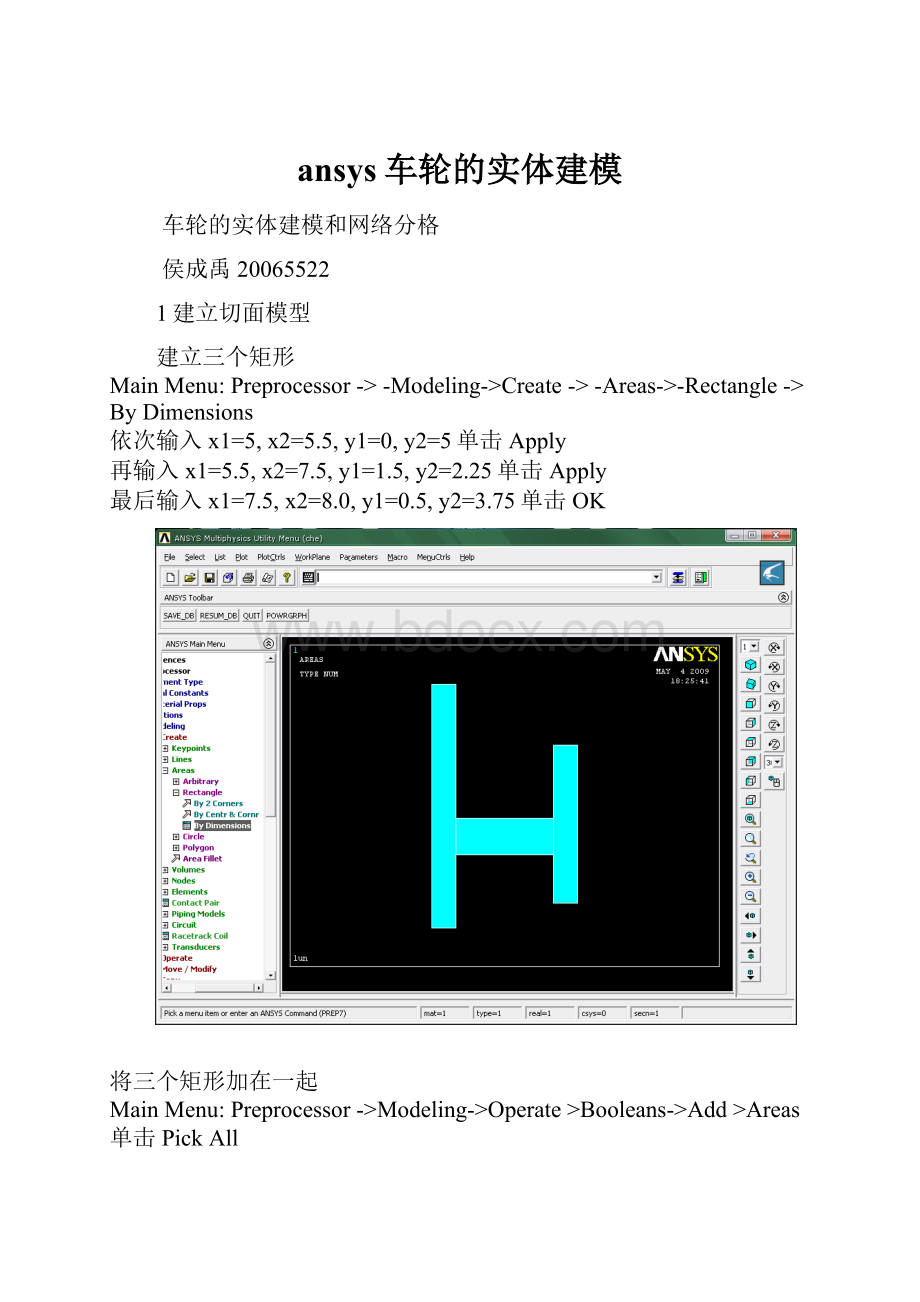
ansys车轮的实体建模
车轮的实体建模和网络分格
侯成禹20065522
1建立切面模型
建立三个矩形
MainMenu:
Preprocessor->-Modeling->Create->-Areas->-Rectangle->ByDimensions
依次输入x1=5,x2=5.5,y1=0,y2=5单击Apply
再输入x1=5.5,x2=7.5,y1=1.5,y2=2.25单击Apply
最后输入x1=7.5,x2=8.0,y1=0.5,y2=3.75单击OK
将三个矩形加在一起
MainMenu:
Preprocessor->Modeling->Operate>Booleans->Add>Areas单击PickAll
打开线编号
UtilityMenu>PlotCtrls>Numbering线编号为ON,并使[/NUM]为Colors&Numbers
分别对线14与7;7与16;5与13;5与15进行倒角,倒角半径为0.25
MainMenu:
Preprocessor->Modeling-Create>Lines-LineFillet
拾取线14与7,单击Apply,输入圆角半径0.25,单击Apply;
拾取线7与16,单击Apply,输入圆角半径0.25,单击Apply;
拾取线5与13,单击Apply,输入圆角半径0.25,单击Apply;
拾取线5与15,单击Apply,输入圆角半径0.25,单击OK;
打开关键点编号
UtilityMenu>PlotCtrls>Numbering关键点编号为ON,并使/NUM为Colors&Numbers
通过三点画圆弧
MainMenu>Preprocessor>Create->lines>Arcs>ByEndKPs&Rad
拾取12及11点,单击Apply,再拾取10点,单击Apply,输入圆弧半径0.4,单击Apply;
拾取9及10点,单击Apply,再拾取11点,单击Apply,输入圆弧半径0.4,单击OK
由线生成面
MainMenu:
Preprocessor->-Modeling-Create->-Areas->Arbitrary>ByLines
拾取线6、8、2单击Apply
拾取线20、19、21单击Apply
拾取线22、24、23单击Apply
拾取线17、18、12单击Apply
拾取线11、25单击Apply
拾取线9、26单击OK
将所以的面加在一起
MainMenu:
Preprocessor->Modeling->Operate>Booleans-Add>Areas单击PickAll
2.定义两个关键点(用来定义旋转轴)
MainMenu>Preprocessor>Create>Keypoints-InActiveCS
NPT输入50,单击Apply
NPT输入51,Y输入6,单击OK。
3.面沿旋转轴旋转22.5度,形成部分实体
MainMenu:
Preprocessor->modeling->Operate-Extrude>Areas-AboutAxis
拾取面单击Apply,拾取上面定义的两个关键点50,51,单击OK,输入圆弧角度22.5,单击OK。
4.定义一个被减圆柱体
首先将坐标平面进行平移并旋转
UtilityMenu>WorkPlane>OffsetWPto>Keypoints
拾取关键点14和16,单击OK
将工作平面沿X轴转-90度
UtilityMenu>WorkPlane>OffsetWPbyIncrements
在XY,YZ,ZXAngles输入0,-90,0单击Apply.
创建实心圆柱体
MainMenu>Preprocessor->modeling>Create>volumes->Cylinder->ByDimensions
RAD1输入0.45,Z1,Z2坐标输入1,-2,单击OK
5.将圆柱体从轮体中减掉
MainMenu>Preprocessor>Operate->Booleans->Subtract>Volumes
首先拾取轮体,单击Apply,然后拾取圆柱体,单击OK。
6.工作平面与总体笛卡尔坐标系一致
UtilityMenu>WorkPlane>AlignWPWith>GlobalCartesian
此处将模型另存为Wheel.db
7.将体沿XY坐标面映射
MainMenu>Preprocessor->modeling->Reflect>Volumes
拾取体,apply并选择X-Yplane单击OK
8.旋转工作平面
UtilityMenu>WorkPlane>OffsetWPbyIncrements
在XY,YZ,ZXAngles输入0,-90,0单击Apply.
在XY,YZ,ZXAngles输入22.5,0,0单击OK.
9.在工作平面原点定义一个局部柱坐标系
UtilityMenu>WorkPlane>LocalCoordinateSystems>CreateLocalCS>AtWPOrigin
KCN为11,KCS为Cylindrical1
10.将体沿周向旋转8份形成整环。
MainMenu>Preprocessor>Copy>Volumes
拾取PickAll,ITIME输入8,DY输入45,单击OK
(11)定义单元类型
MainMenu:
Preprocessor>ElementType>Add/Edit/Delete…
Add
选择Structural-Solid,并下拉菜单选择“Tet10Node92”单击OK
(12)用网格划分器MeshTool将几何模型划分单元
MainMenu:
Preprocessor>Meshing>MeshTool…
将智能网格划分器(SmartSizing)设定为“on”将滑动码设置为“8”
确认MeshTool的各选项为:
Volumes,Tet,Free
MESH
PickAll
- 配套讲稿:
如PPT文件的首页显示word图标,表示该PPT已包含配套word讲稿。双击word图标可打开word文档。
- 特殊限制:
部分文档作品中含有的国旗、国徽等图片,仅作为作品整体效果示例展示,禁止商用。设计者仅对作品中独创性部分享有著作权。
- 关 键 词:
- ansys 车轮 实体 建模
 冰豆网所有资源均是用户自行上传分享,仅供网友学习交流,未经上传用户书面授权,请勿作他用。
冰豆网所有资源均是用户自行上传分享,仅供网友学习交流,未经上传用户书面授权,请勿作他用。


 《爱和自由》读书心得15篇.docx
《爱和自由》读书心得15篇.docx
